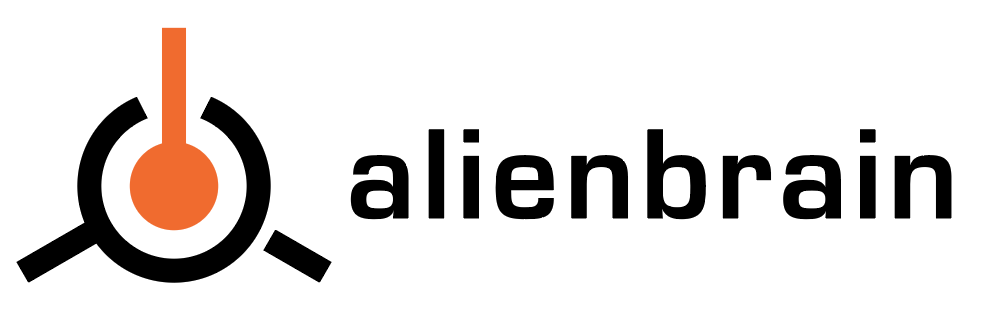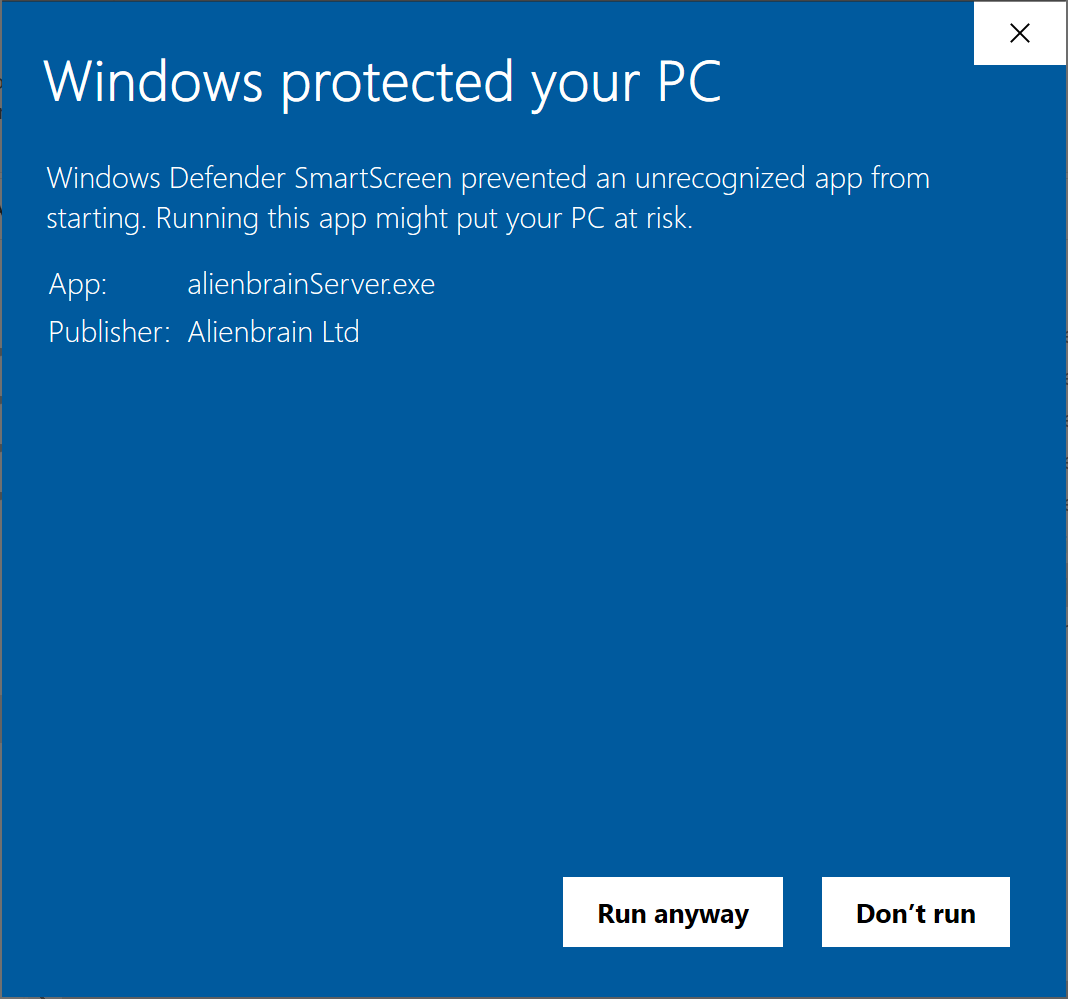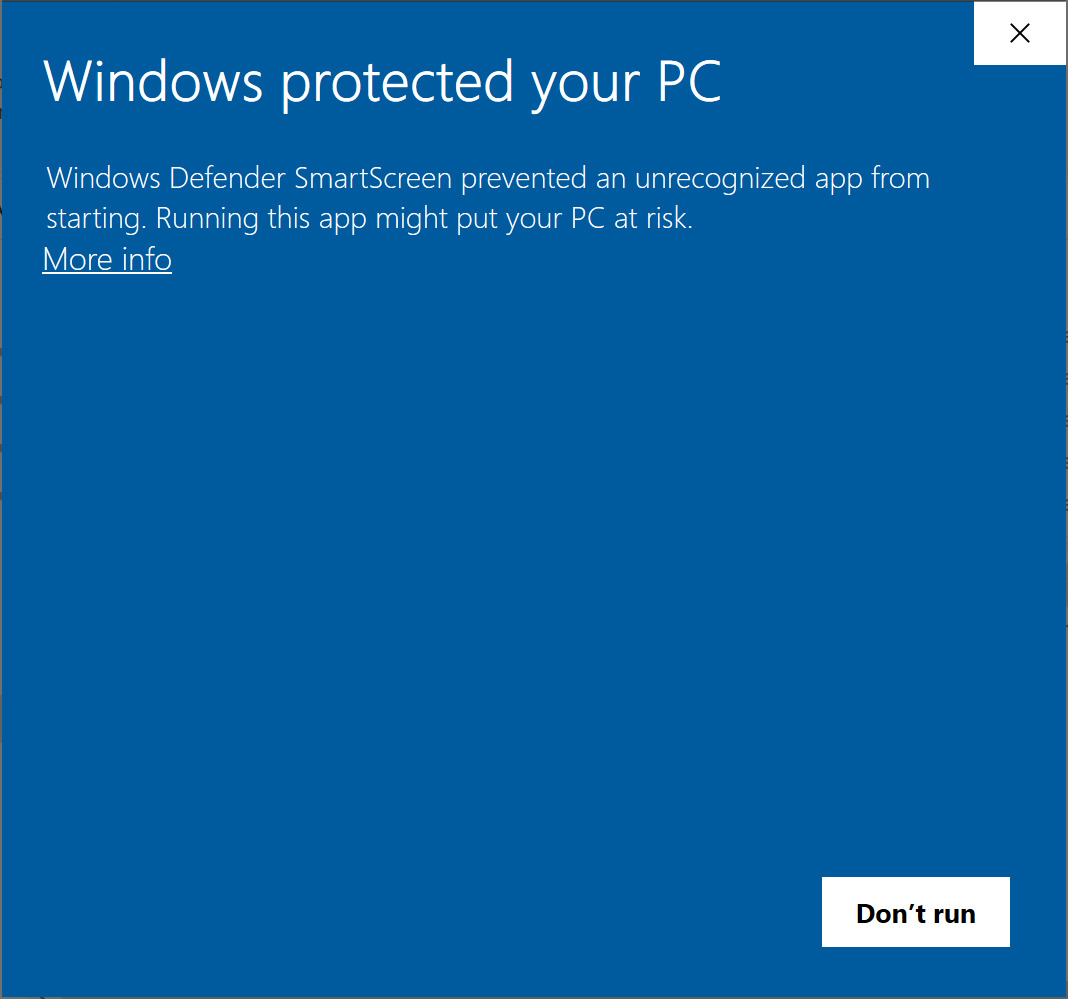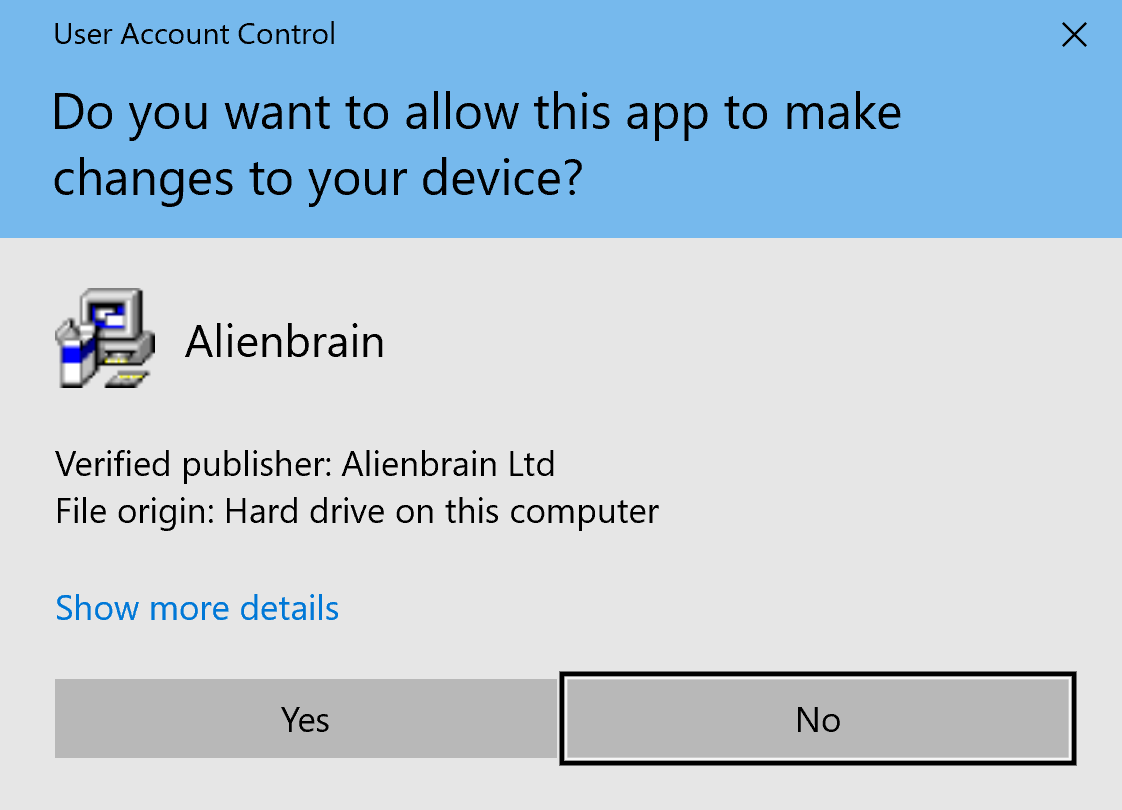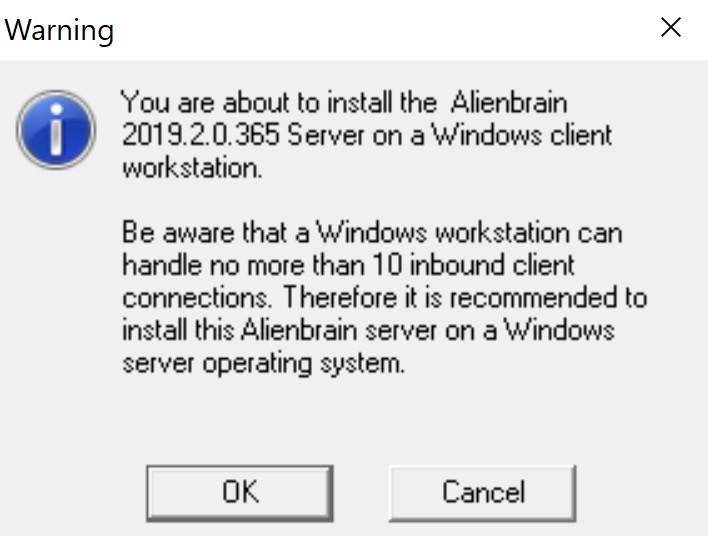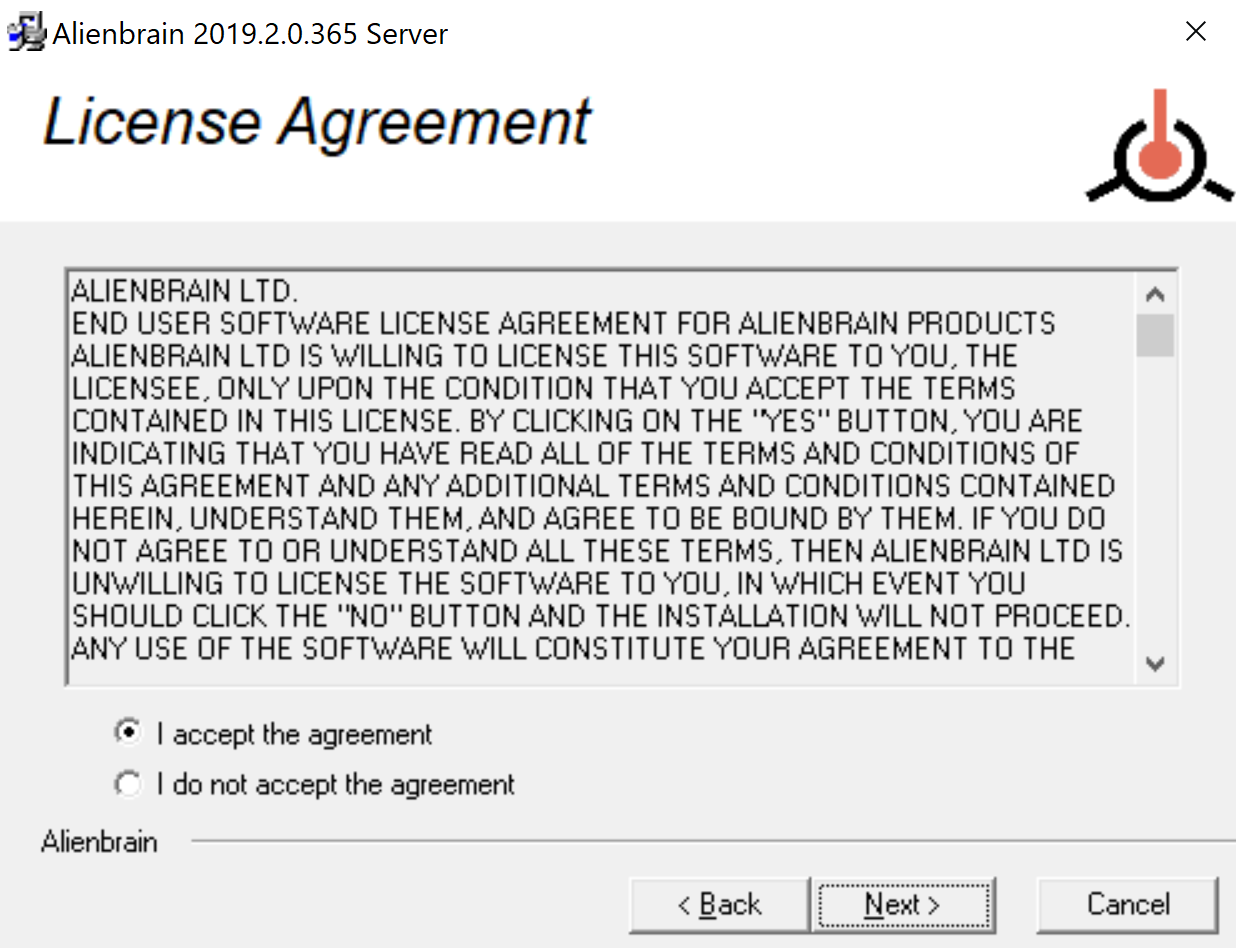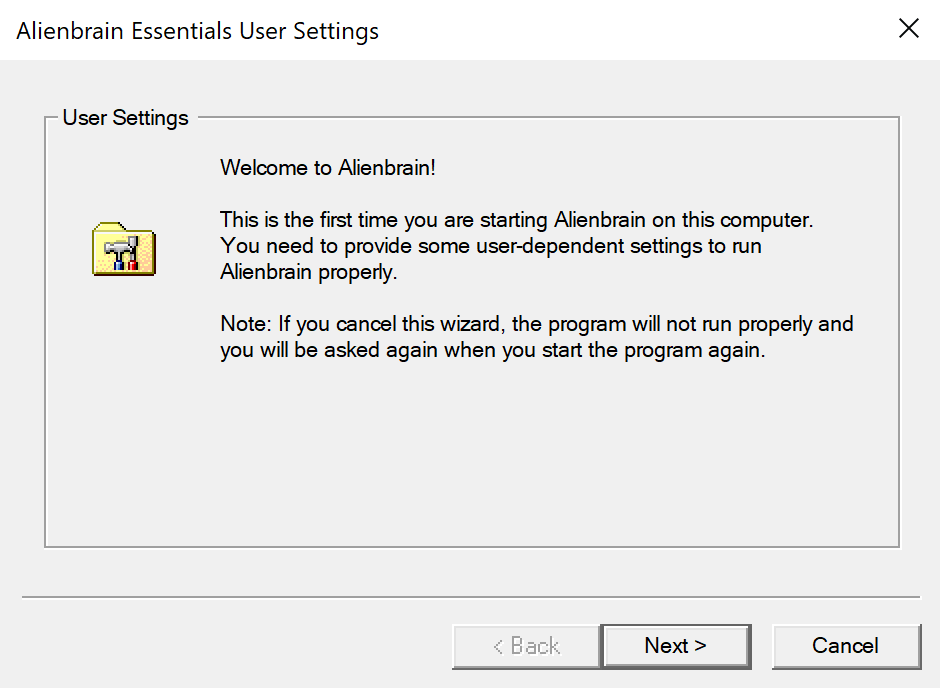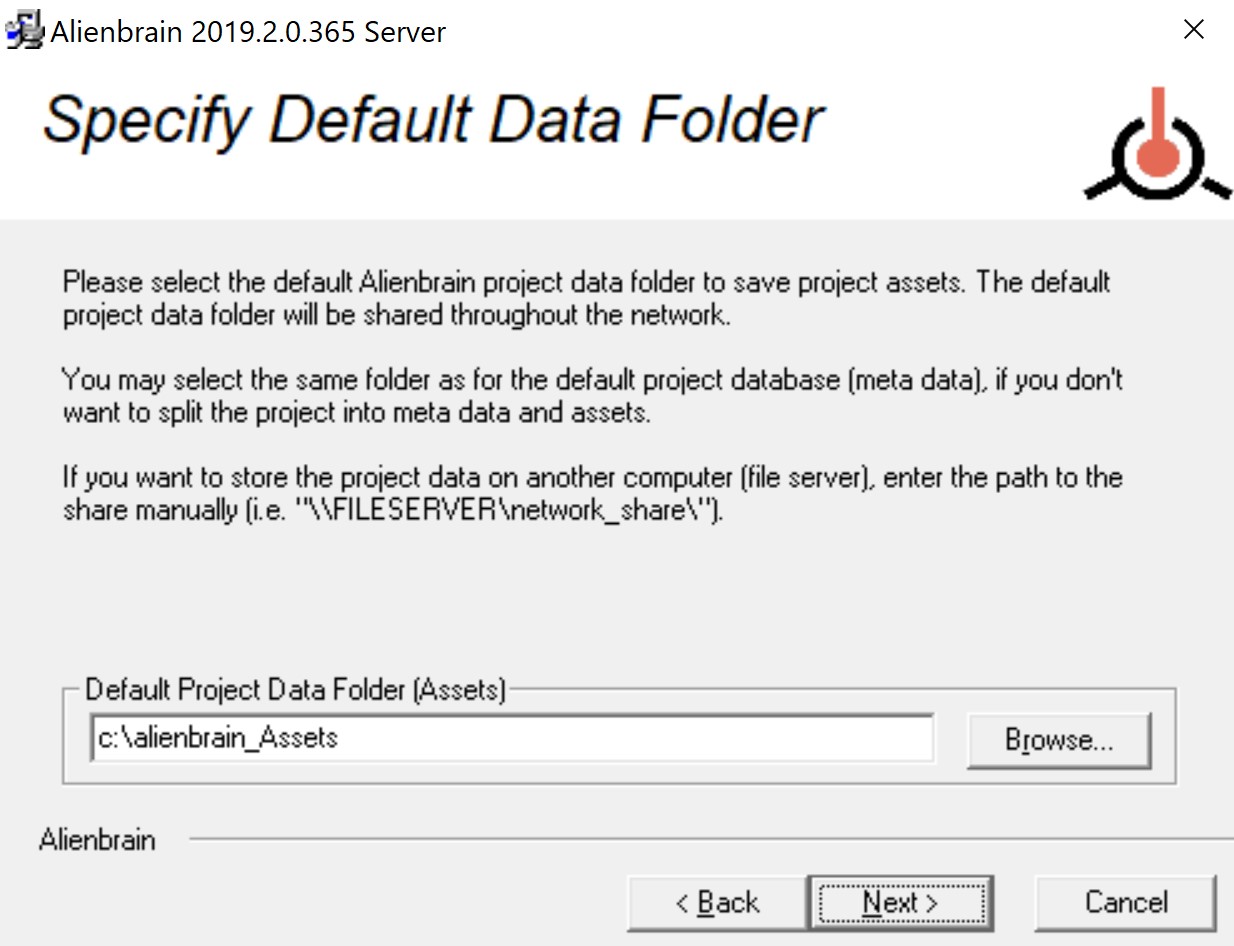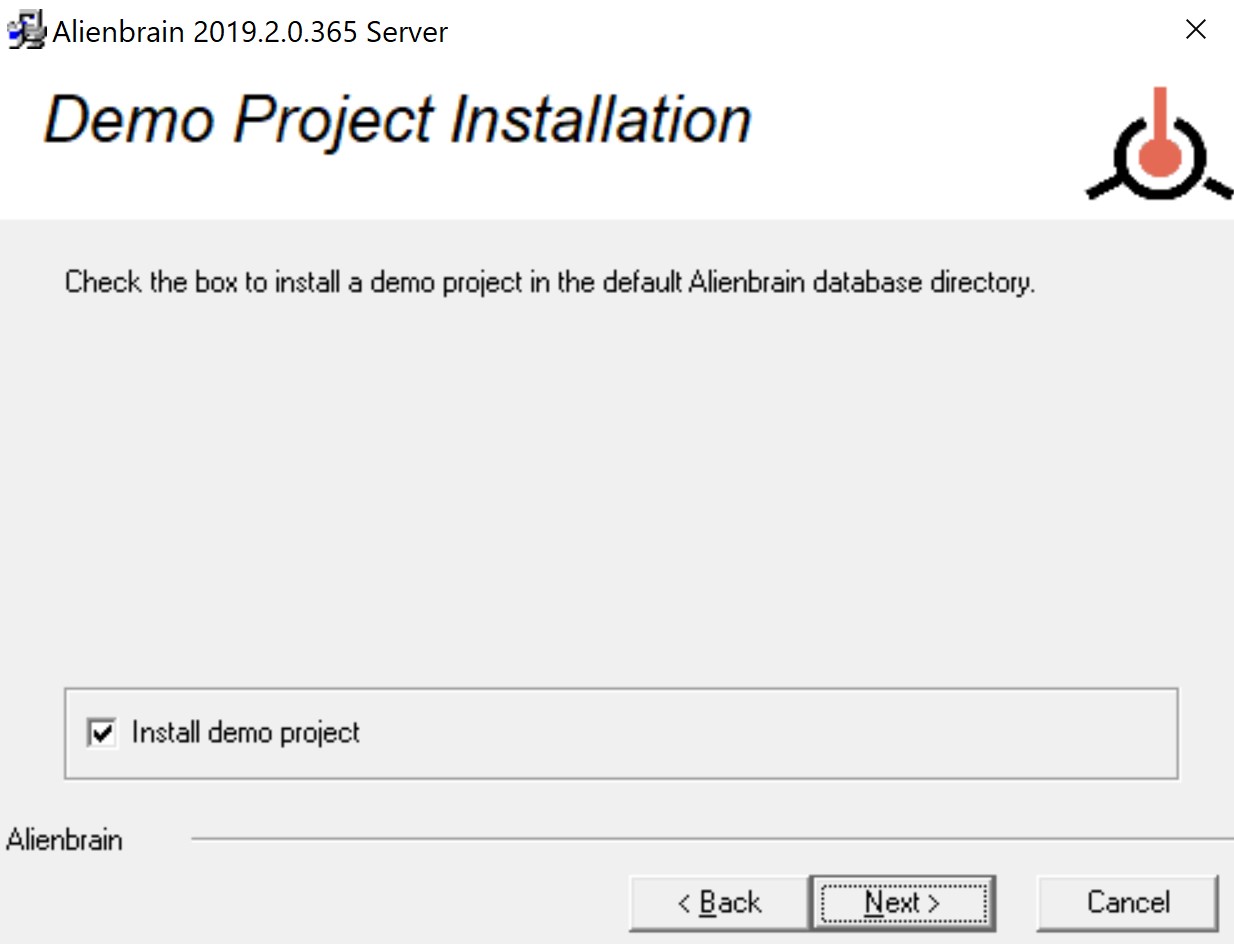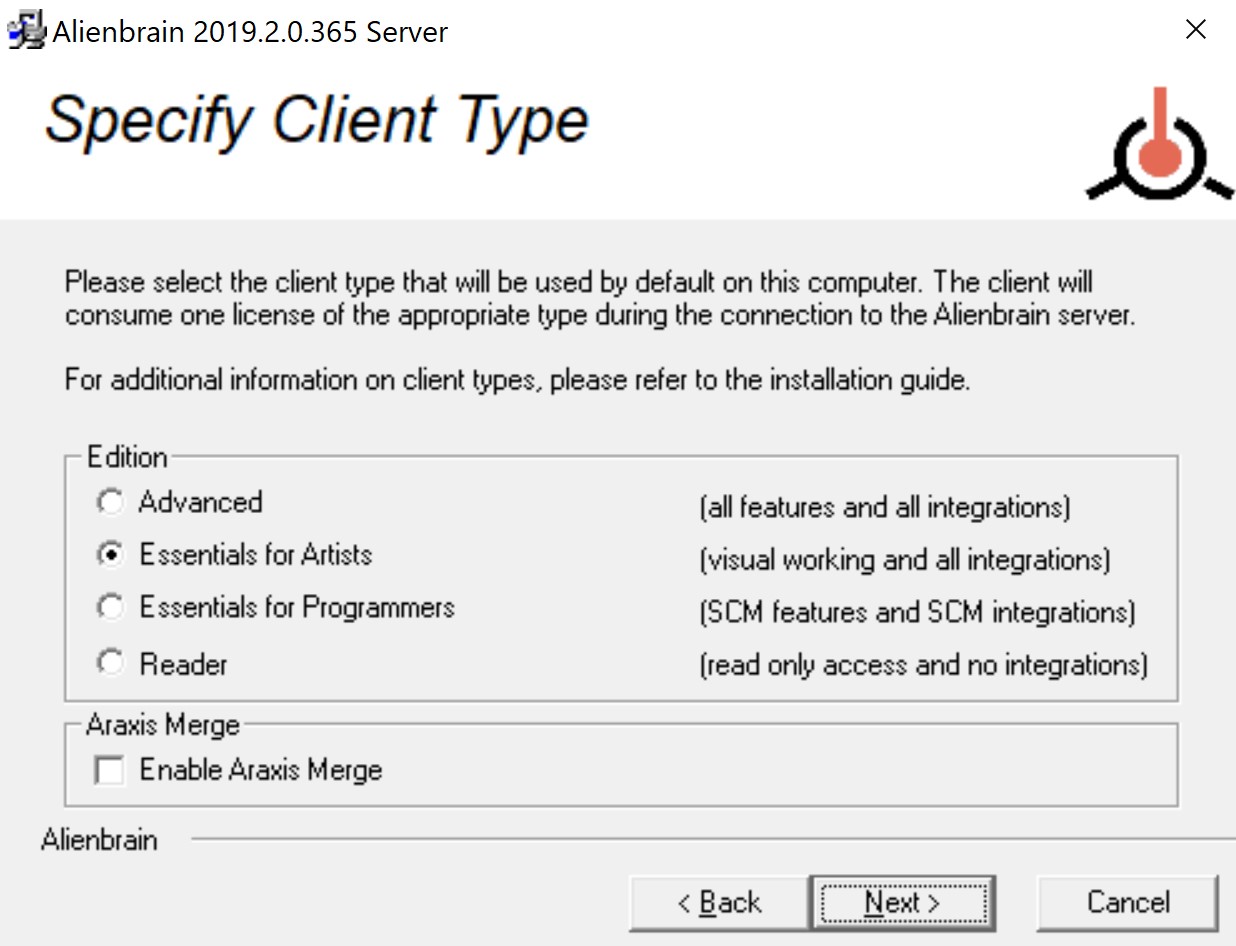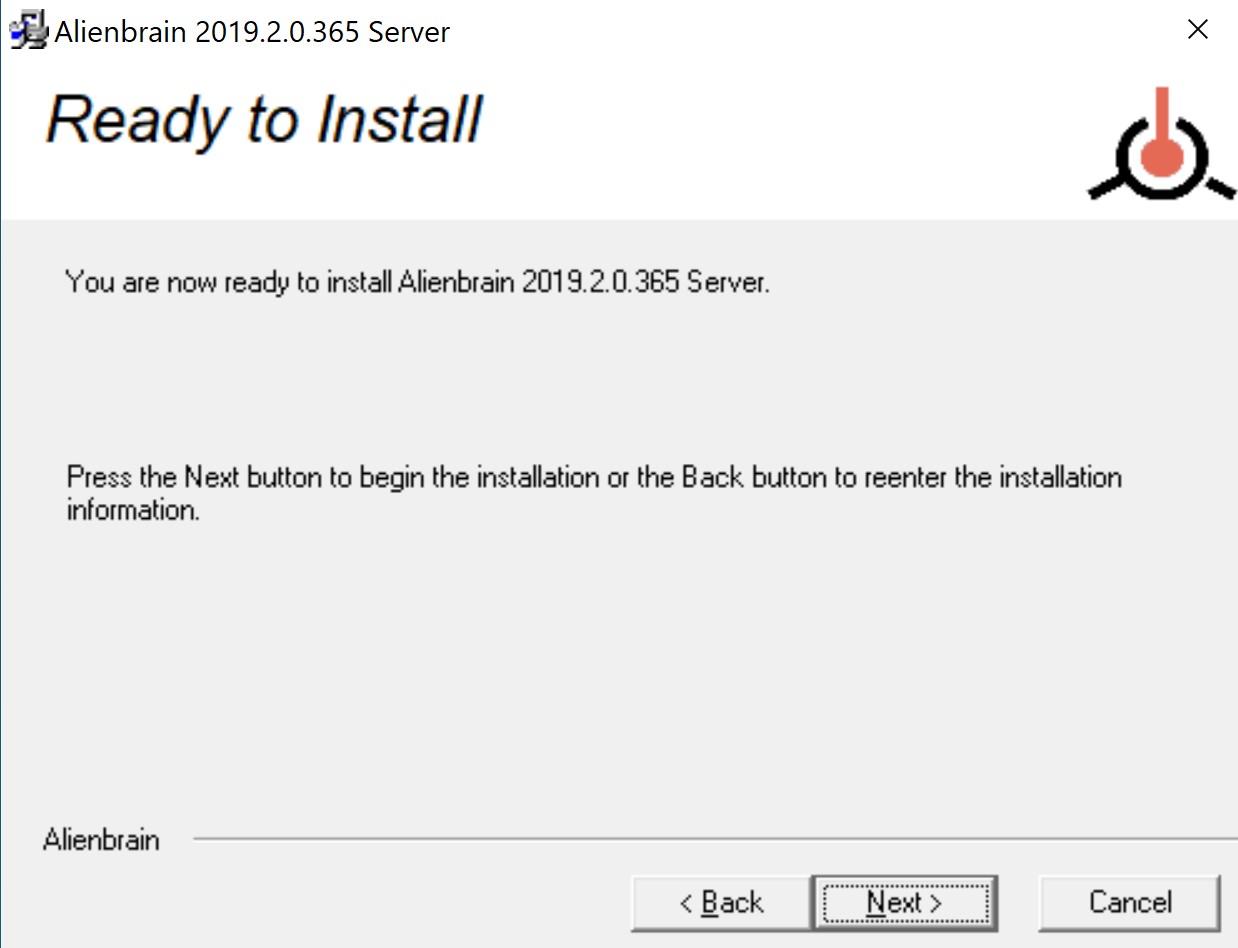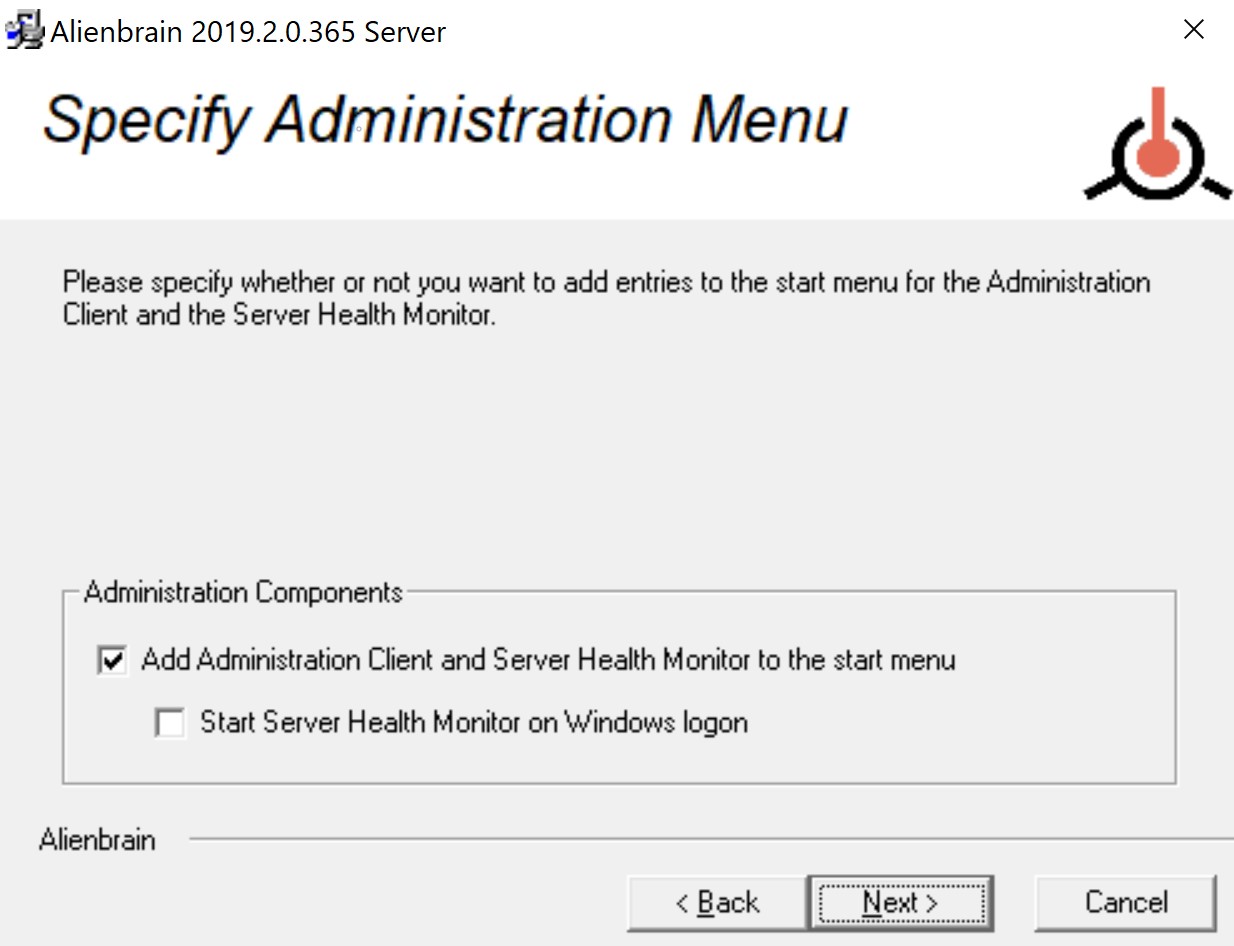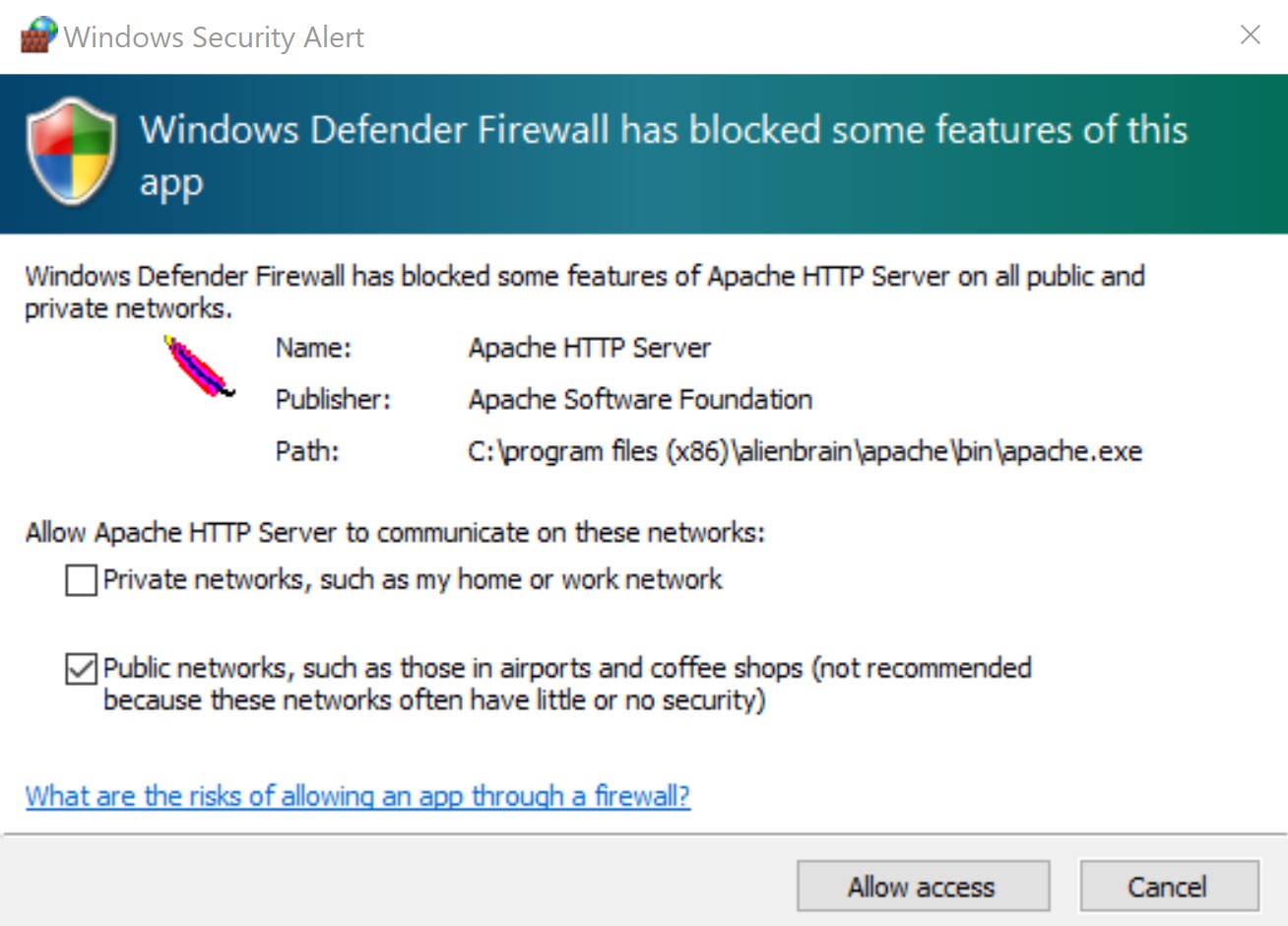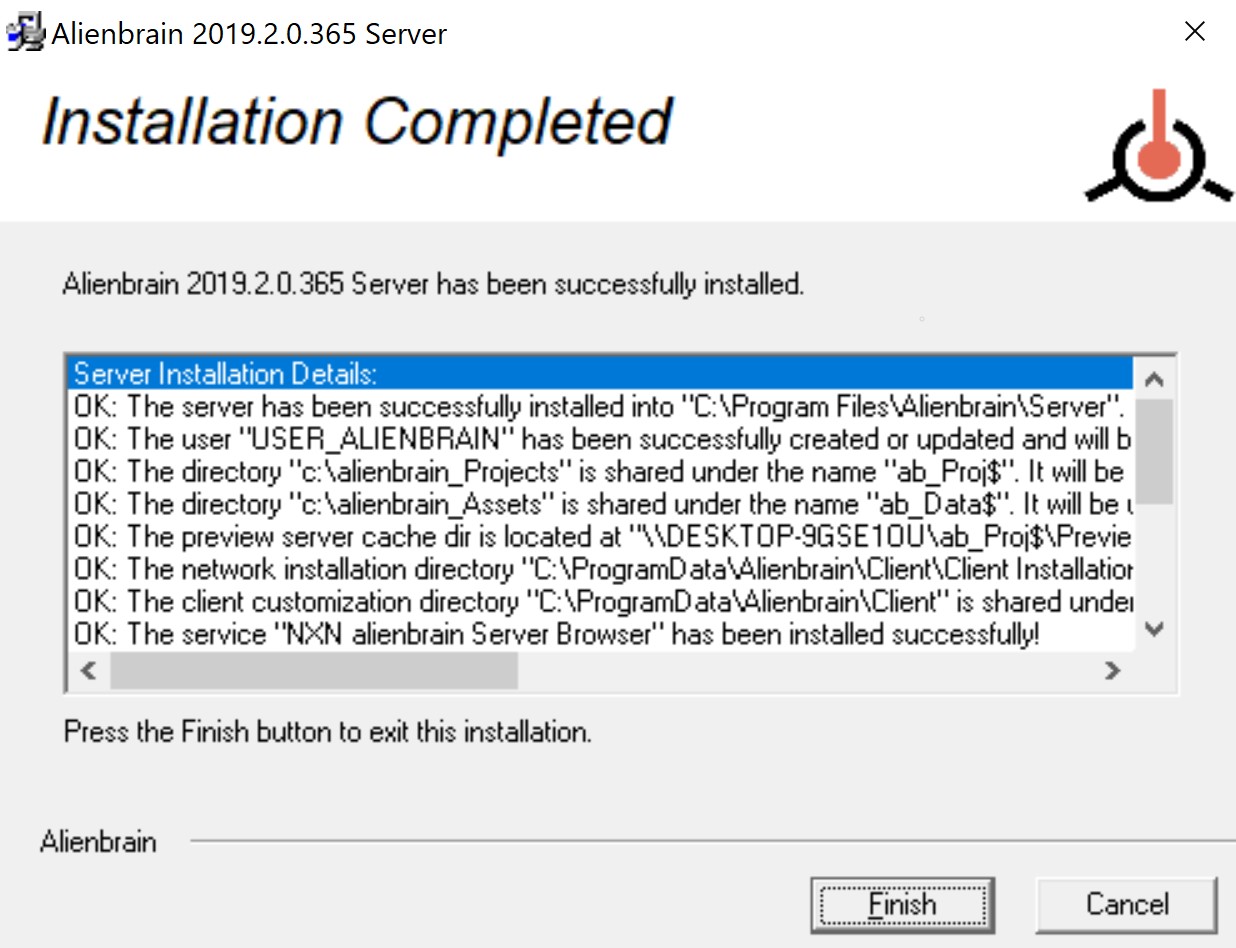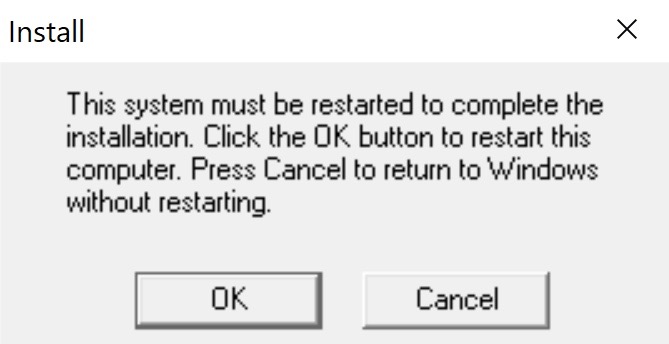Introducción - Instalación del servidor y del cliente
Alienbrain Instalación
Este artículo te ayudará a empezar con la instalación de Alienbrain Server y Client. Las notas completas de instalación se encuentran en la Guía de Instalación en la carpeta de Documentación de Alienbrain . Para una evaluación sencilla, acepte todos los valores predeterminados durante la instalación. Esto instalará todos los componentes de Alienbrain en una sola máquina y le permitirá comenzar de inmediato.

Una instalación de Alienbrain consta de tres componentes principales:
- El servidor Alienbrain
- El almacenamiento de archivos para sus datos
- El cliente(s) de Alienbrain
La instalación del servidor se hará por defecto para configurar el almacenamiento de archivos en la misma máquina que el servidor Alienbrain .
Es posible cambiar esto a una ubicación de red alternativa (por ejemplo, un NAS), aunque los permisos de red tendrán que ser administrados.
Seleccione la Instalación personalizada y consulte la nota sobre el Almacenamiento de archivos y la Cuenta de usuario personalizada que aparece a continuación si es necesario.
Instalación del servidor y del cliente
La instalación del servidor Alienbrain también instalará un cliente Alienbrain en la misma máquina. Esto es generalmente suficiente para los propósitos de evaluación, pero si desea instalar clientes adicionales en otras máquinas, siga los pasos de "Empezando - Instalación del cliente", una vez que la instalación del servidor esté completa.
Vaya a la página de descargas deAlienbrain , introduzca sus datos y pulse el botón de descarga.
Se enviará un correo electrónico con un enlace a un archivo zip de la instalación de Alienbrain .
Extrae el archivo zip.
Ejecuta el alienbrainServer.exe que se encuentra en el archivo Alienbrain Installations directorio.
Puede que haya un mensaje que diga "Windows protegió su PC". Deberías hacer clic en "Más información", y luego en el botón "Ejecutar de todos modos".
Una ventana emergente le preguntará si quiere permitir que esta aplicación realice cambios en su dispositivo. Seleccione SÍ.
Cuando se evalúa Alienbrain, está bien instalar el servidor Alienbrain en un cliente Windows, como Windows 10, e ignorar la siguiente advertencia. Sin embargo, para un entorno de producción, Alienbrain debe ser instalado en un servidor Windows.
Alienbrain ejecutará ahora el asistente de instalación. Haga clic en Siguiente, y acepte el acuerdo de licencia.
Para una evaluación simple seleccione la opción Típica, o seleccione la opción Personalizada para controlar los lugares de instalación. La opción de instalar las integraciones con Unreal Engine, 3ds Max, Maya, Photoshop y Visual Studio también se encuentra en la Instalación Personalizada, aunque éstas también pueden ser instaladas por separado después de la instalación del servidor está completo (véase Integraciones de herramientas). Puede encontrar más notas sobre la instalación personalizada en la Guía de Instalación.
En los dos pasos siguientes se solicita la ubicación de la base de datos Alienbrain , y los datos Alienbrain . El Alienbrain La base de datos que contiene los metadatos del proyecto (por ejemplo, la estructura de carpetas, el acceso de los usuarios, el estado de las comprobaciones y los comentarios) debe residir en la máquina del servidor Alienbrain , mientras que los datos de Alienbrain (sus archivos) pueden ser accesibles en cualquier lugar de la red (por ejemplo, en un NAS). En el caso de una evaluación simple en una máquina, acepte los valores predeterminados.
La instalación del proyecto de demostración le permitirá empezar a utilizar y evaluar Alienbrain inmediatamente. Alternativamente, puede evaluar la herramienta utilizando sus propios archivos o crear nuevos proyectos de prueba. Esto se tratará en Alienbrain Administración.
A continuación, seleccione el tipo de cliente deseado. Las características de cada tipo de cliente se enumeran en nuestra página de precios: Características del cliente.
Por último, acepte agregar el Cliente de administración al menú de inicio y haga clic en Siguiente para iniciar la instalación.
Durante la instalación, el servidor puede aparecer como "No responde" mientras se ejecutan algunas comprobaciones de antecedentes. Esto es temporal y puede ser ignorado con seguridad.
El Firewall de Windows Defender puede bloquear algunas características de la aplicación (por ejemplo, el servidor Apache). "Permitir el acceso" para que la instalación se complete.
Seleccione Terminar una vez que la instalación se haya completado.
Después de que la instalación haya terminado, Alienbrain tendrá que reiniciar el servidor.
Nota: si se está actualizando desde una versión anterior, puede que sea necesario ejecutar de nuevo el archivo de instalación después de este reinicio inicial para completar la instalación. El instalador indicará si este es el caso.
Una vez completado, el proceso de instalación se habrá creado:
- Un enlace al cliente Alienbrain en su escritorio
- Una carpeta Alienbrain en el menú de inicio de Windows
- Varios procesos y servicios de Alienbrain que se ejecutan en su servidor
Almacenamiento de archivos y cuenta de usuario personalizada
Siga estos pasos sólo si desea alojar el almacenamiento de datos en algún lugar de la red que no sea el servidor Alienbrain .
Seleccione la opción Instalación personalizada en el asistente.
En la página Especificar carpeta de datos por defecto - defina la ubicación del almacenamiento externo.
En la página Server Execution User - seleccione la opción Custom User Account.
En la página Especificar usuario del servidor: añada un usuario de red que tenga acceso a la ubicación de almacenamiento especificada. Tenga en cuenta el formato de nombre de usuario del dominio del usuario.
Si desea migrar los datos existentes del proyecto desde el servidor Alienbrain a una ubicación de red, por favor contacte con [email protected] para los pasos detallados.
El siguiente:
Configura y ejecuta el cliente Alienbrain :
CONFIGURACIÓN DE CLIENTESUtilizar las herramientas de administración para gestionar los proyectos y los usuarios:
ADMINISTRACIÓNInstalar y configurar las integraciones de la herramienta de creación:
INTEGRACIONES DE HERRAMIENTAS